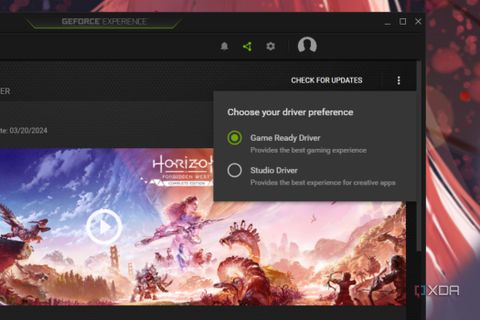Principais conclusões
- Escolha entre os drivers Nvidia Game Ready e Studio dependendo se você é um jogador ou um profissional criativo.
- A Nvidia facilita a alternância entre drivers Game Ready e Studio usando o utilitário GeForce Experience.
- A AMD não oferece drivers separados para jogos e aplicativos criativos como a Nvidia.
Atualizar os drivers gráficos é uma das melhores coisas que você pode fazer pelo seu PC, pois não apenas mantém o sistema alimentado com todos os recursos mais recentes, mas também ajuda a corrigir problemas gráficos e problemas de desempenho devido a outros fatores. Atualizar os drivers gráficos do seu PC é bastante simples e leva apenas alguns minutos, mas há algumas coisas que você precisa ter em mente. A Nvidia, por exemplo, oferece duas opções principais – drivers Studio e Game Ready – permitindo que você escolha aquela que atende às suas necessidades. Ambos servem a propósitos diferentes e é crucial compreender todas as diferenças para garantir que você obtenha o melhor desempenho de sua placa gráfica Nvidia.
Como atualizar o driver gráfico em seu PC
Manter os drivers da GPU atualizados é essencial para obter o melhor desempenho nos jogos mais recentes. Veja como fazer isso.
Drivers Game Ready vs Studio da Nvidia
Entendendo as diferenças
Os drivers Game Ready e Studio da Nvidia atendem a diferentes usuários e são otimizados para atender a aplicativos específicos. Os drivers Game Ready, como o nome indica, são feitos para jogadores que usam principalmente suas GPUs para jogos, e esses drivers são personalizados para oferecer o melhor desempenho em jogos. Eles também trazem as otimizações mais recentes para novos jogos, patches e DLCs, e é também por isso que você verá novos drivers Game Ready aparecerem para o seu sistema com mais frequência.
Os drivers Studio da Nvidia, por outro lado, são feitos para sistemas que executam cargas de trabalho criativas. Eles são ótimos para PCs que recebem constantemente tarefas de edição de vídeo, animação, design gráfico e muito mais. Naturalmente, eles são mais otimizados para vários aplicativos de carga de trabalho criativos do que para jogos, para garantir desempenho e confiabilidade suaves. Uma coisa a ser observada sobre os drivers Studio da Nvidia é que eles não são atualizados com tanta frequência quanto os drivers Game Ready, então você não terá que executar atualizações de driver o tempo todo.
Qual driver é adequado para o seu PC?
Escolha o driver certo
Agora que você sabe para que serve cada um desses drivers, é hora de escolher o correto para o seu PC. Se você é um jogador que joga principalmente no PC, deve usar os drivers Game Ready da Nvidia. Profissionais criativos que passam seu tempo executando aplicativos de carga de trabalho criativos em seus PCs deveriam se inclinar mais para os drivers Studio. Isso não quer dizer que você não possa jogar ou executar aplicativos criativos fora dos drivers designados.
Os drivers Game Ready e Studio são baseados na mesma arquitetura principal e geralmente são intercambiáveis. Isso significa que os jogadores que usam drivers Game Ready da Nvidia podem executar aplicativos criativos para edição de fotos e vídeos. Da mesma forma, mesmo profissionais criativos que usam drivers Studio da Nvidia podem rodar jogos em seus PCs sem problemas. É menos provável que você encontre problemas graves em qualquer um desses drivers enquanto, digamos, executa aplicativos ou jogos para os quais não estão otimizados, mas espera ver alguns pequenos problemas de desempenho e estabilidade.
Como alternar entre os drivers Nvidia Game Ready e Studio?
Um processo bastante simples
Embora você não precise alternar entre os drivers Game Ready e Studio no Windows PC o tempo todo, é importante notar que a Nvidia torna isso bastante simples por meio do utilitário GeForce Experience. É isso mesmo, você pode alternar entre os drivers Game Ready e Studio em seu PC com apenas um toque. Para mudar:
- Abrir Experiência Nvidia GeForce Utilitário. Você pode baixá-lo e instalá-lo em seu PC no site da Nvidia.
- Clique no Motoristas aba.
- Clique no ícone de três pontos localizado ao lado de Verifique se há atualizações botão.
- Selecione o motorista da sua escolha.
Você poderá ver um pop-up notificando sobre uma atualização de driver se esta for a primeira vez que você muda para um driver diferente. Basta seguir as instruções na tela para instalar os drivers atualizados e usá-los em seu PC. Alternativamente, você também pode acessar a página de download do driver da Nvidia e selecionar e baixar manualmente o driver que deseja instalar no seu PC.
Não existem tais opções para usuários de GPU AMD
Ter drivers dedicados para jogos e aplicativos criativos é ótimo, pois permite que você obtenha o driver mais otimizado e específico para seu uso. É particularmente bom para profissionais criativos, que não precisam de novos drivers com otimizações para cada jogo lançado, para que não precisem se preocupar em atualizar seus drivers com tanta frequência. Ao contrário da Nvidia, a AMD não obriga a instalação de drivers separados para jogos e aplicativos criativos. A falta de drivers dedicados para jogos e cargas de trabalho criativas não é necessariamente um obstáculo, mas é apenas algo para se ter em mente ao escolher a melhor GPU para o seu PC.